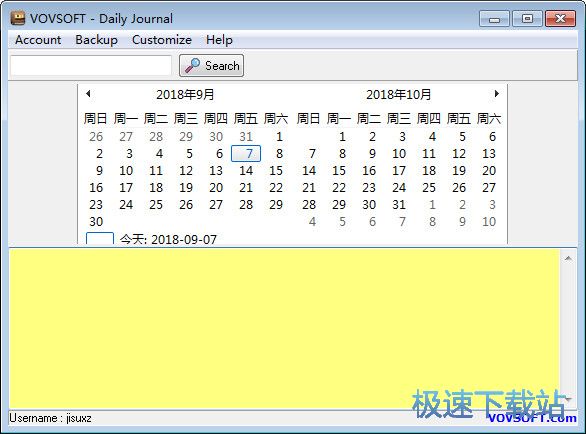VovSoft Daily Journal编辑/保存日程任务教程
时间:2018-09-07 11:24:28 作者:Joe 浏览量:14
VovSoft Daily Journal是一款好用的电脑日程管理工具。使用VovSoft Daily Journal可以轻松添加个人日程任务,简单好用;
- 进入下载

- VovSoft Daily Journal 3.0 免费版
大小:8.54 MB
日期:2018/9/7 11:24:29
环境:WinXP, Win7, Win8, Win10, WinAll
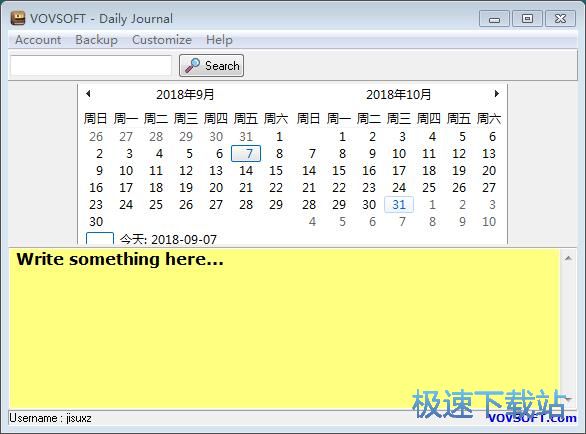
极速小编就给大家演示一下怎么使用VovSoft Daily Journal添加个人日程任务吧。极速小编觉得VovSoft Daily Journal的编辑区域颜色太刺眼了,看一下能不能将背景颜色换掉。点击VovSoft Daily Journal主界面中的Customize自定义,展开自定义菜单。点击菜单中的change background color更改背景颜色,打开软件背景颜色设置界面;
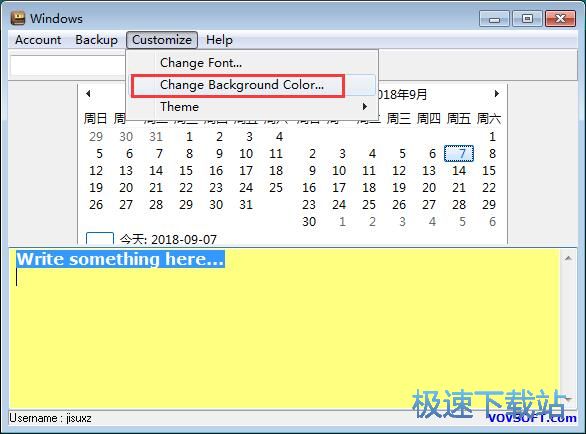
进入VovSoft Daily Journal的背景颜色设置界面。我们可以直接选择想要实用的基本颜色,也可以规定自定义颜色。极速小编选择了使用基本颜色。点击选中想要使用的颜色,然后点击确定,就可以将韭菜是怎样的背景颜色修改成选中的颜色;
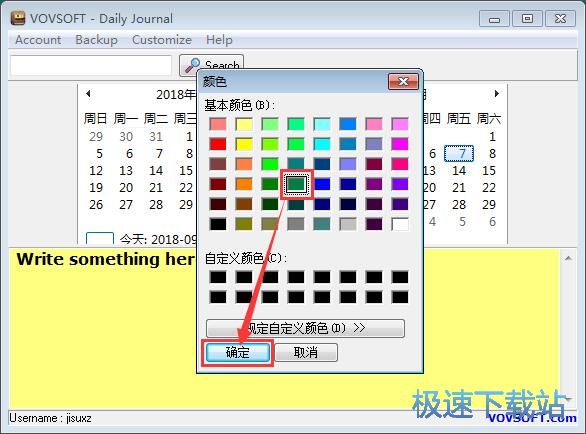
VovSoft Daily Journal的背景颜色修改成功,这样就不会感觉很刺眼了。接下来我们就可以开始进行日程编辑。首先我们要选择日期。VovSoft Daily Journal默认为我们选中了当天的日期;
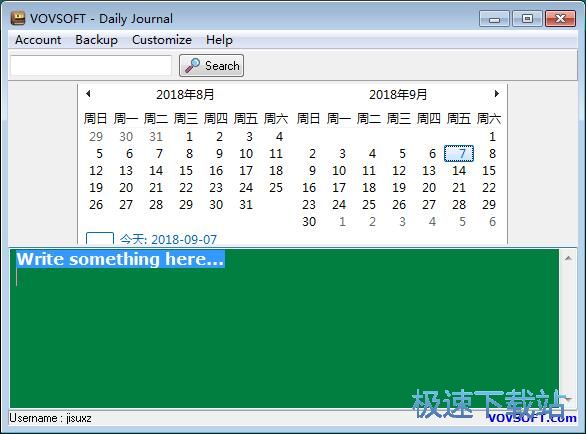
接下来我们只需要直接在VovSoft Daily Journal任务日程输入框中输入任务日程内容。极速小编输入了“www.jisuxz.com”和“极速下载站”;
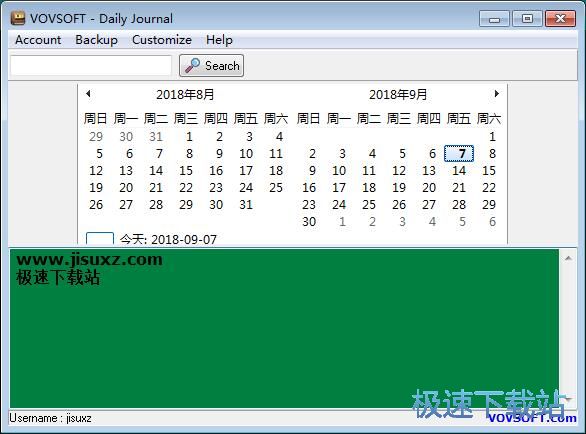
任务日程内容输入完成后,VovSoft Daily Journal就会自动将内容保存到软件中。我们还可以设置任务日程的字体。点击VovSoft Daily Journal主界面中的Customize自定义,展开自定义菜单。点击菜单中的change font更改字体,打开字体选择窗口,设置文字字体;
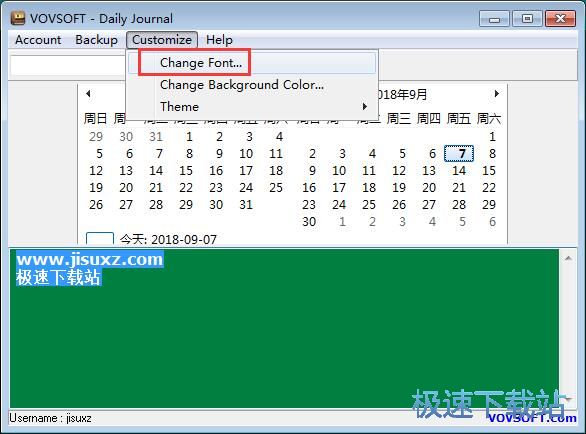
我们可以在字体设置框中设置字体、字形、字号、效果、颜色、字符集。极速小编设置了字体为微软雅黑、字形为粗体、字号为小四。设置完成之后点击确定,就可以完成字体设置;
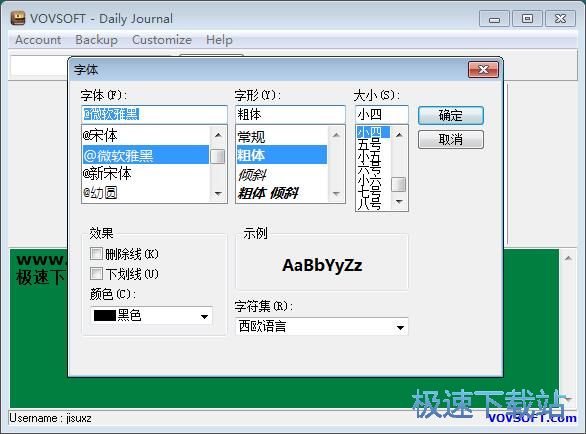
字体设置成功。接下来我们就可以开始将任务日程保存到电脑中。点击VovSoft Daily Journal主界面中的Export backup file,就可以打开文件另存为窗口,将日程内容保存到本地文件夹中;
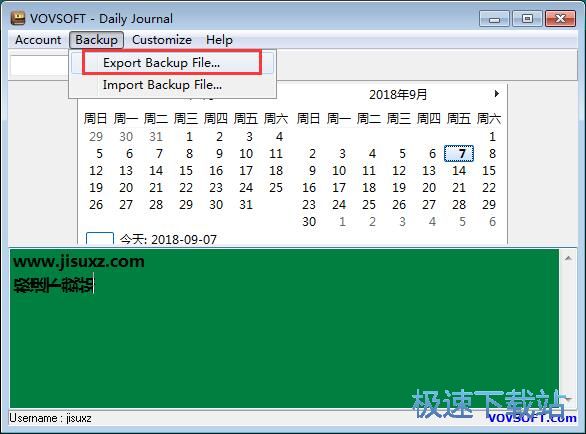
在日程文件另存为窗口中,找到想要保存日程文件的文件夹,点击打开文件夹。然后对日程文件进行命名。命名完成之后点击保存,就可以将VovSoft Daily Journal的日程文件保存到指定的文件夹中;
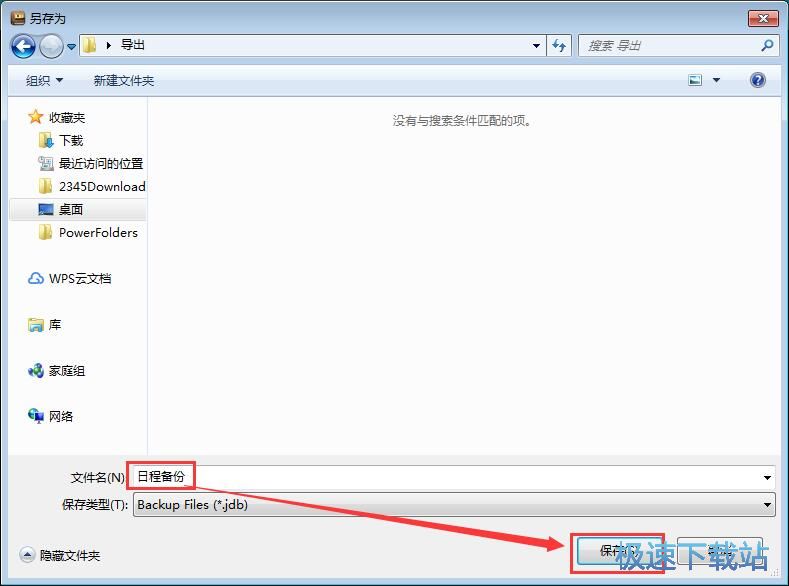
VovSoft Daily Journal的日程文件成功保存到指定的文件夹中,这时候我们根据选中的文件夹路径,打开文件夹,就可以看到使用VovSoft Daily Journal编辑后输出到文件夹中的文件名为“日程备份”发的jdb格式的文件了。
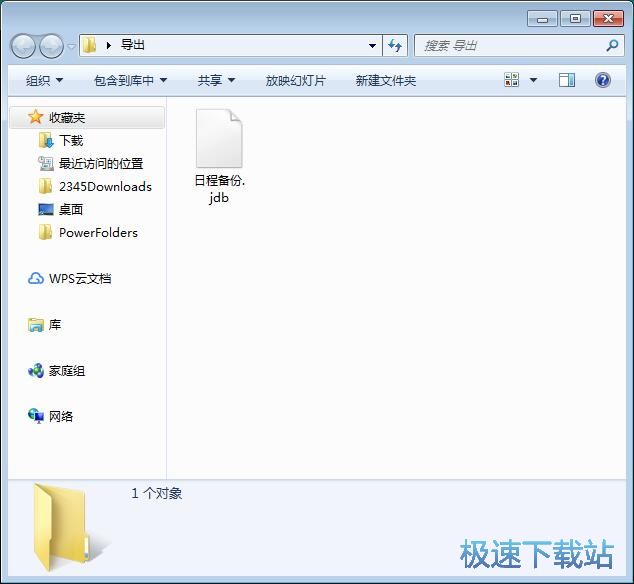
VovSoft Daily Journal的使用方法就讲解到这里,希望对你们有帮助,感谢你对极速下载站的支持!
VovSoft Daily Journal 3.0 免费版
- 软件性质:国外软件
- 授权方式:免费版
- 软件语言:英文
- 软件大小:8742 KB
- 下载次数:39 次
- 更新时间:2019/3/20 6:40:00
- 运行平台:WinAll...
- 软件描述:很多网友习惯在电脑日历软件上添加日程或备忘,比较这个月的26号有一个约会,添加到... [立即下载]
相关资讯
相关软件
- 怎么将网易云音乐缓存转换为MP3文件?
- 比特精灵下载BT种子BT电影教程
- 土豆聊天软件Potato Chat中文设置教程
- 怎么注册Potato Chat?土豆聊天注册账号教程...
- 浮云音频降噪软件对MP3降噪处理教程
- 英雄联盟官方助手登陆失败问题解决方法
- 蜜蜂剪辑添加视频特效教程
- 比特彗星下载BT种子电影教程
- 好图看看安装与卸载
- 豪迪QQ群发器发送好友使用方法介绍
- 生意专家教你如何做好短信营销
- 怎么使用有道云笔记APP收藏网页链接?
- 怎么在有道云笔记APP中添加文字笔记
- 怎么移除手机QQ导航栏中的QQ看点按钮?
- 怎么对PDF文档添加文字水印和图片水印?
- 批量向视频添加文字水印和图片水印教程
- APE Player播放APE音乐和转换格式教程
- 360桌面助手整理桌面图标及添加待办事项教程...
- Clavier Plus设置微信电脑版快捷键教程
- 易达精细进销存新增销售记录和商品信息教程...